Daftar Isi
Tutorial ini berisi instruksi untuk memperbaiki kesalahan boot Windows 0xc0000428, dengan deskripsi: "Windows tidak dapat memverifikasi tanda tangan digital untuk file ini: "\Windows\system32\winload.efi", atau "Windows tidak dapat memverifikasi tanda tangan digital untuk file ini: "\Windows\system32\winload.exe".

Cara MEMPERBAIKI: Windows tidak dapat memverifikasi tanda tangan digital untuk file: winload.efi ATAU winload.exe (0xc0000428)*
Catatan: Petunjuk berikut berlaku untuk semua versi Windows.
Persyaratan: Untuk memperbaiki kesalahan boot Windows "0xc0000428: Windows tidak dapat memverifikasi tanda tangan digital untuk file ini: winload.efi" Anda harus memulai PC Anda dari USB Instalasi Windows atau Media DVD. Jika Anda tidak memiliki media instalasi Windows, maka (dari pc lain yang berfungsi) Anda dapat membuatnya dengan menggunakan alat Pembuatan Media
- Cara membuat media boot USB Windows 10. Cara membuat media boot DVD Windows 10.
1. Boot komputer Anda dari Media Instalasi Windows (USB atau DVD).
2. Pada layar Pengaturan Windows, tekan GESER + F10 untuk mengakses command prompt, atau pilih Berikutnya –> Memperbaiki komputer Anda -> Pemecahan masalah -> Opsi Lanjutan -> Perintah Perintah .

3. Pada prompt perintah, ketik perintah berikut ini dan tekan Enter:
- bcdedit
4. Sekarang perhatikan nilai pengenal di " \Windows\system32\winload.efi "
Contoh: Seperti yang Anda lihat pada tangkapan layar di bawah ini, nilai pengenalnya adalah "{default}"
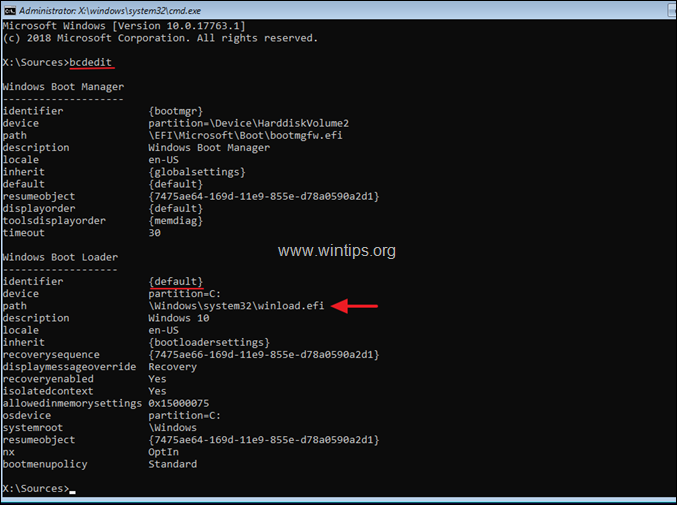
5. Sekarang berikan perintah berikut dan tekan Masukkan: *
- bcdedit -set {identifier value} nointegritychecks 1
* Catatan: Ganti "nilai pengenal" sesuai dengan kasus Anda. misalnya, pada contoh ini perintahnya adalah:
- bcdedit -set {default} nointegritychecks 1

6. Hapus media instalasi Windows.
7. Tutup semua jendela dan Mulai ulang PC Anda.
Itu saja! Beri tahu saya jika panduan ini telah membantu Anda dengan meninggalkan komentar tentang pengalaman Anda. Silakan sukai dan bagikan panduan ini untuk membantu orang lain.

Andy Davis
Blog administrator sistem tentang Windows





